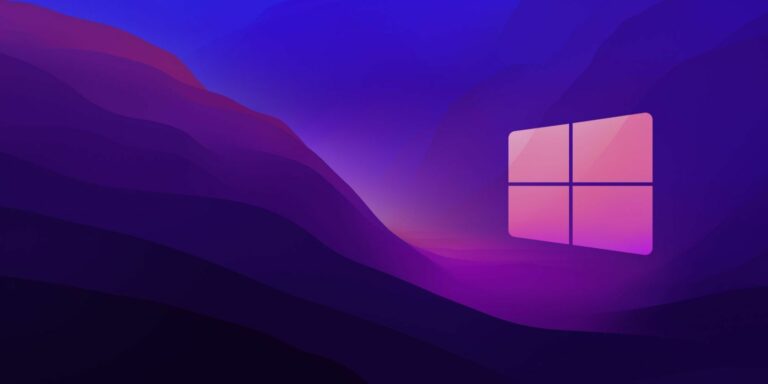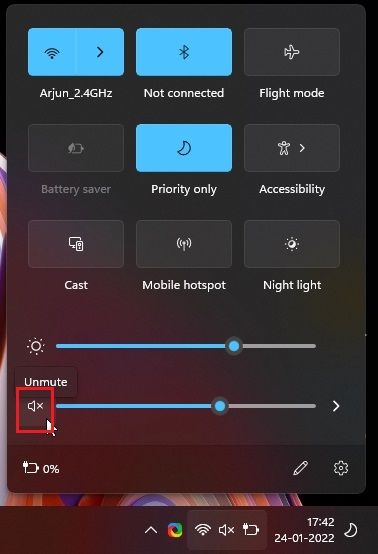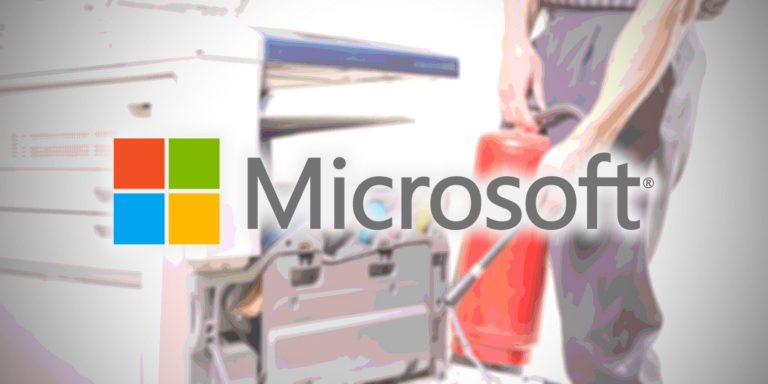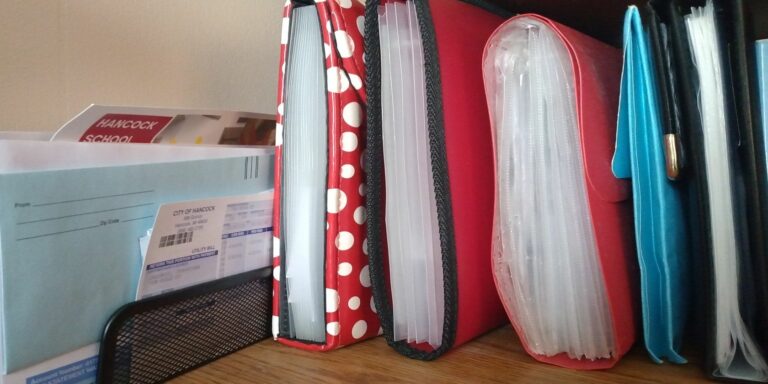6 различий между учетной записью Microsoft и локальной учетной записью в Windows
В Windows вы можете использовать свой компьютер с локальной учетной записью или учетной записью Microsoft. Знание того, чем они отличаются, — один из лучших способов решить, какой из них подходит именно вам. И что хорошо в этом, так это то, что вы можете переключаться между ними, когда захотите.
С учетом сказанного, вот шесть отличий учетной записи Microsoft от локальной учетной записи в Windows.
1. Локальная учетная запись существует только на вашем компьютере с Windows
Одно из самых больших различий между локальной учетной записью и учетной записью Microsoft заключается в том, что первая является эксклюзивной для ПК с Windows, на котором вы ее создали. Учетная запись Microsoft существует в Интернете, и вы можете получить к ней доступ на различных устройствах, включая компьютеры, телефоны и консоли семейства Xbox.
Поскольку локальная учетная запись существует только на одном компьютере, она более безопасна, чем учетная запись Microsoft. Поэтому, если кому-то удастся получить доступ к учетным данным вашей учетной записи Microsoft, он не сможет использовать их для доступа к любому из ваших устройств Windows, использующих локальную учетную запись.
Программы для Windows, мобильные приложения, игры - ВСЁ БЕСПЛАТНО, в нашем закрытом телеграмм канале - Подписывайтесь:)
2. Учетная запись Microsoft дает вам доступ к облачному хранилищу
При использовании только локальной учетной записи в Windows у вас не будет доступа к облачному хранилищу Microsoft: OneDrive. И есть много веских причин, по которым вам следует использовать OneDrive.
Одним из самых больших преимуществ использования OneDrive с Windows является наличие специальной папки для личного использования. Если у вас есть файлы и папки, для которых вы хотите создать резервную копию на своем ПК, вы можете просто скопировать и вставить или перетащить их на него. Пока у вас есть безлимитное подключение к Интернету, Windows автоматически синхронизирует их с облаком.
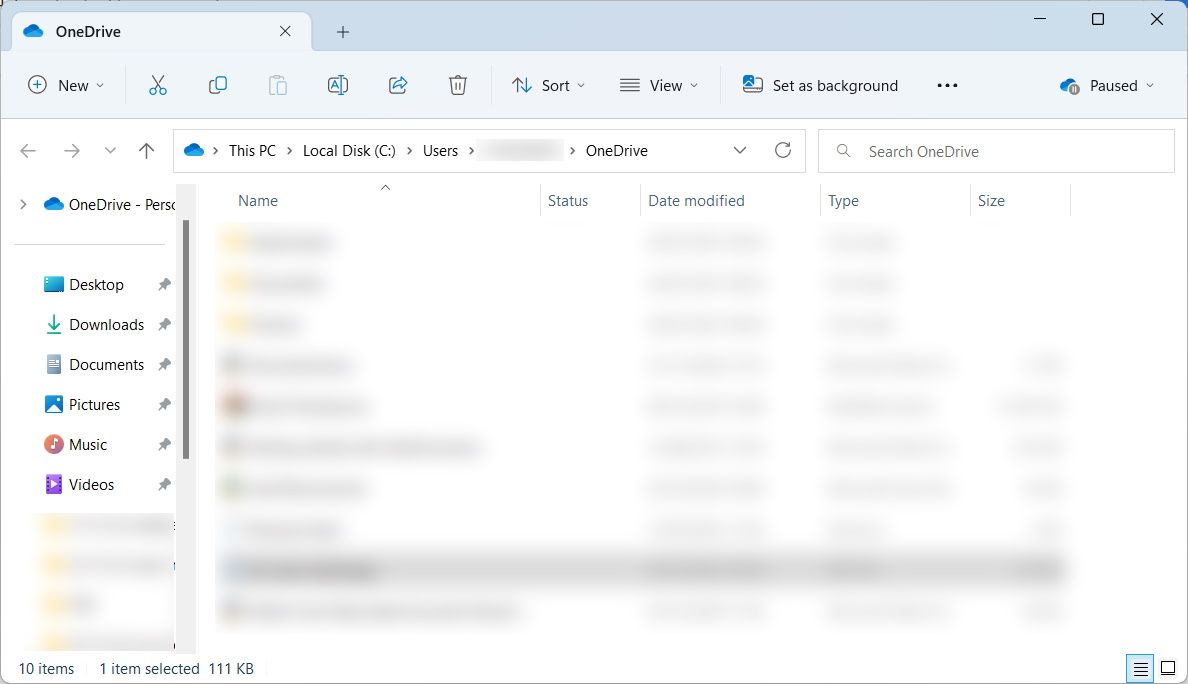
Еще одно преимущество заключается в том, что вы также можете настроить OneDrive для автоматического резервного копирования папок «Рабочий стол», «Документы» и «Изображения». Таким образом, вам не придется делать это самостоятельно.
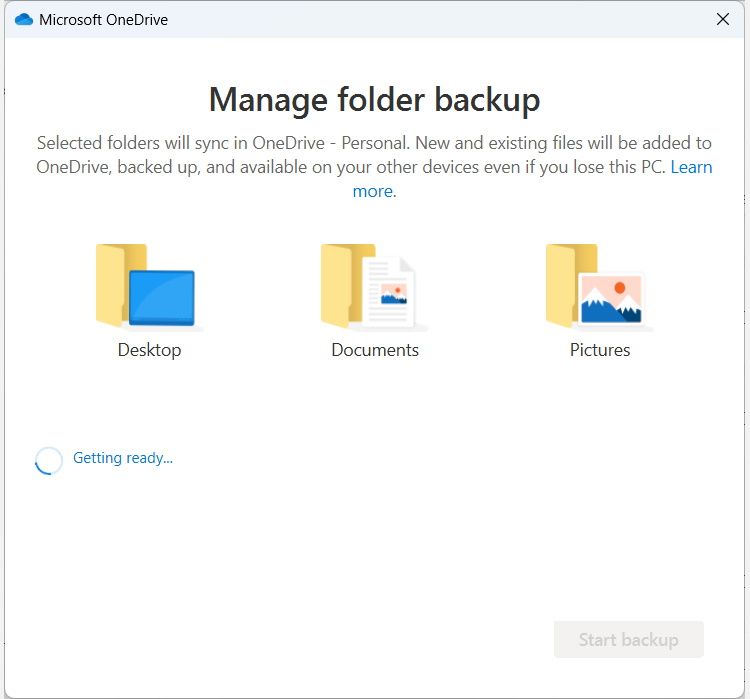
Если вы по-прежнему хотите пользоваться OneDrive в Windows без привязки своей учетной записи Microsoft, вы можете войти в свою учетную запись OneDrive по отдельности, используя локальную учетную запись.
3. Ваша учетная запись Microsoft синхронизирует настройки и настройки на всех устройствах Windows.
С учетной записью Microsoft вы можете синхронизировать свои настройки и предпочтения на одном устройстве Windows и по-прежнему получать к ним доступ на другом. Например, после синхронизации Windows запомнит приложения, которые вы установили на свой компьютер. Когда вы входите на новое устройство Windows и связываете с ним свою учетную запись Microsoft, Windows «запоминает» приложения, которые вы установили на предыдущем устройстве, чтобы вы могли их восстановить.
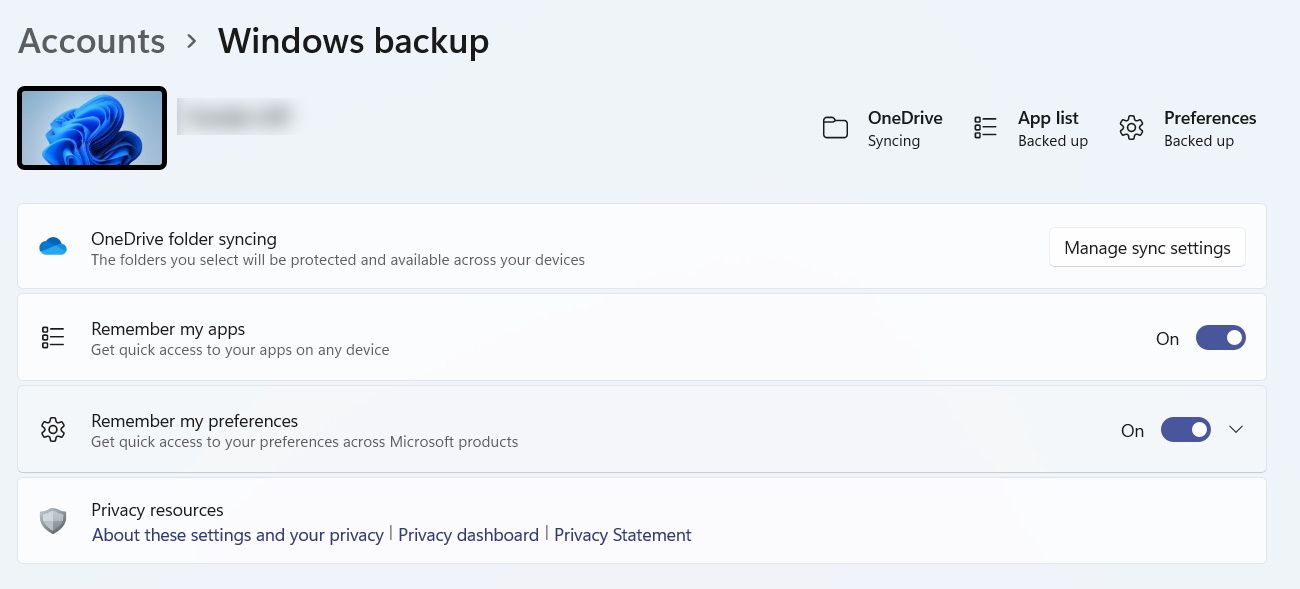
Windows также запомнит ваши настройки специальных возможностей, пароли, языковые настройки и другие настройки Windows.
4. Вы не можете загружать некоторые приложения из магазина Microsoft без учетной записи Microsoft.
При использовании локальной учетной записи в Windows вы по-прежнему можете загружать приложения из Магазина Microsoft. Однако вы не сможете скачать их все. Например, поскольку такие приложения, как Netflix или Spotify, содержат контент для взрослых, для их загрузки вам потребуется учетная запись Microsoft. То же самое касается платных приложений, поскольку вы должны платить за них, используя способы оплаты, связанные с вашей учетной записью Microsoft.
К счастью, есть способ получить лучшее из обоих миров. Вы можете продолжать использовать свою локальную учетную запись, но войдите в Microsoft Store со своей учетной записью Microsoft. Для этого откройте Microsoft Store, щелкните значок изображения профиля в правом верхнем углу и выберите «Войти».
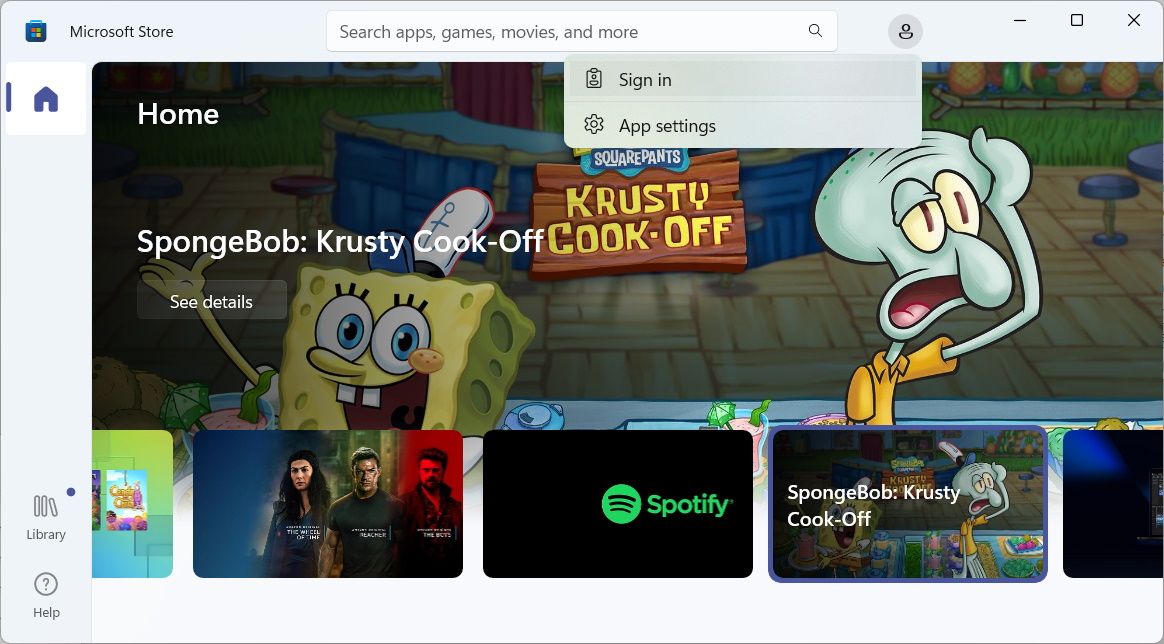
После входа в систему вы сможете загрузить все приложения из Microsoft Store.
5. Вы можете легко сбросить пароль своей учетной записи Microsoft онлайн
Если вы забудете пароль к своей локальной учетной записи, вы все равно сможете сбросить его, если помните ответы на контрольные вопросы. Вы также можете создать и использовать диск для сброса пароля в Windows, чтобы обойти забытый пароль. Но если вы забыли свои вопросы безопасности или у вас не было диска для сброса пароля, вы можете быть заблокированы от вашего компьютера.
Тем не менее, если вы забудете свой пароль, это не так уж и плохо с учетной записью Microsoft, так как вы можете легко сбросить его онлайн. Вам просто нужно зайти в Страница входа в Майкрософт и нажмите на ссылку Не удается получить доступ к учетной записи?
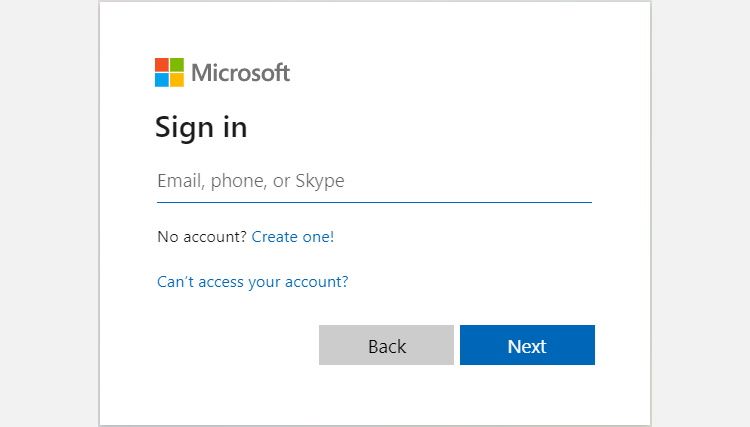
Затем вам просто нужно следовать инструкциям, чтобы завершить сброс пароля вашей учетной записи, и вы восстановите доступ.
Выберите учетную запись, которая лучше всего соответствует вашим потребностям в Windows
Это самые большие различия, которые вам нужно знать, которые разделяют локальную учетную запись и учетную запись Microsoft в Windows. И имейте в виду, что независимо от того, какой тип учетной записи вы выберете, вы все равно сможете наслаждаться Windows.
Однако, если вам нужны дополнительные функции, мы рекомендуем переключиться на учетную запись Microsoft, если вы все еще используете локальную.